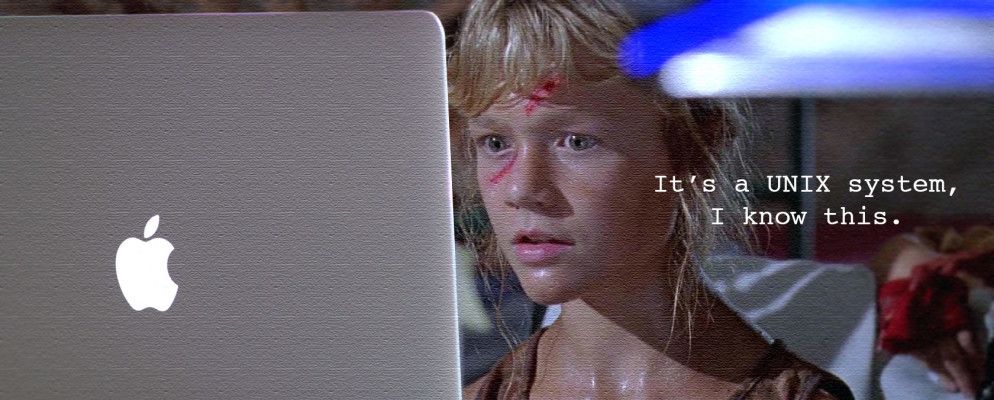使macOS成为您自己的macOS的最佳方法之一是通过替代应用程序或仅欺骗Terminal应用程序来定制命令行。使用命令行可能成为Mac上高级用户的门户。您可以从对Dock进行一些改进开始。
Mac作为“更轻松"的操作系统而享有盛誉的原因仅在于Mac与PC广告。在OS X的早期,有一个完全不同的活动,将其定位为使用Unix的最佳方法。完整的命令行以及许多Unix实用程序都存在。
HyperTerm(免费)
HyperTerm是您通过编辑文件自定义的终端应用程序。如果您是足够老的Mac用户或Hackintosh爱好者,那么入侵PREF文件和KTEXT是自定义程序的一种常见方式。如果您是网络程序员,那么它就是CSS。该应用程序支持选项卡,任何尝试与Terminal竞争的选项都可以期望。
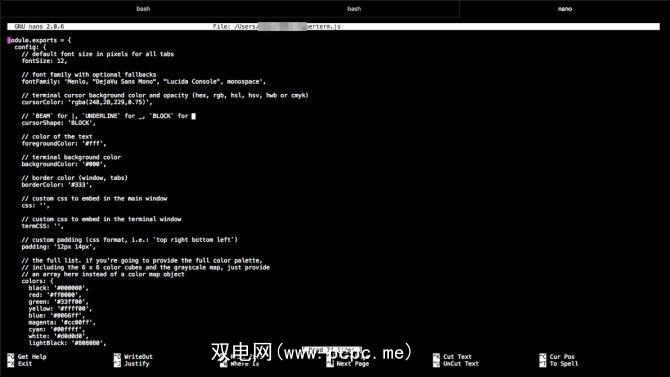
打开HyperTerm的配置文件后,即可设置插件和扩展名。该应用程序的网站说可以通过命令行进行搜索,但是您可以在Github上找到可用扩展程序的不错列表。
该列表包括主题和扩展程序。甚至可以使用1Password来管理命令行密码。找到所需扩展程序后,将其添加到配置文件中,并在打开应用程序时开始运行。
您可以查看应用程序页面,了解如何使用Javascript开发扩展程序。所有HyperTerm均使用Javascript构建。如果您选中“活动监视器",则会看到它是作为网络视图而不是应用程序加载的。如果您正在寻找Terminal的可扩展替代品,就是这样。它也是一个免费软件!您的经典机器是黑色背景上的白色文字吗?如果您更喜欢Doogie Howser在蓝色背景上显示白色文本的外观,也可以选择该外观。我还允许您选择文本的间距。有各种各样的等宽字体来确保您可以将配置设置为刮擦自己的怀旧痒感。 。如果您渴望Apple II的简单时光,那么这是现代计算机强大功能的最佳近似。您可以在开发者的网站上尝试一个演示,也可以在Mac App Store上以$ 4.99的价格购买Cathode。还有一个iOS版本可用于SSH会话。
iTerm(免费,捐赠软件)
如果您有Mac IT人士在工作,他可能会使用iTerm。它是Terminal的最原始,功能最强大的替代产品之一。如果您使用的是几个不同的命令行应用程序,或者连接到许多远程服务器,则可以细分窗口,以便同时显示所有内容。如果您这样做,最终看起来会很疯狂,但这是可能的。
最近对Terminal进行的大量更新的基础都起源于iTerm。您可以设置不同的配置文件,并带有唯一的背景图像。然后,您可以使用不同的配置文件打开每个选项卡和窗口拆分,这可以使每个工作会话在视觉上区分开。
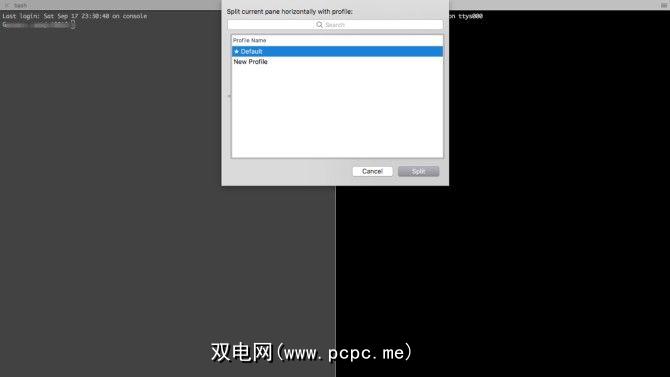
iTerm具有Apple尚未复制的一些独特功能。您输入的每个命令都可以附加一个时间戳。您还可以注释每个命令或输出,这是一个方便的功能,可作为演练共享您的工作。结合Instant Replay功能,该功能使您可以逐步执行输入的每个命令,并且您还具有用于创建屏幕快照的出色工具。
iTerm是面向命令行中高级用户的应用程序。这是一个免费的应用程序,有捐款支持,因此您可以轻松尝试。您应该问自己的主要问题是,您需要什么级别的复杂性?在这里下载它。
终端机怎么样?
使用所有这些替代方法,您可能会认为内置终端机的macOS功能不那么强大。像大多数Apple应用程序一样,它在新用户可访问性和高级用户的深层功能之间取得了平衡。
您无法像使用iTerm一样无限地拆分窗口,但是Terminal确实支持选项卡。可以使用多种颜色和任何系统字体自定义终端。背景图像可以是任何您喜欢的图像。这意味着您可以为终端定制外观的独特组合。应用程序中内置了一堆预设配置文件,您可以在终端打开时将自定义设置为默认设置。
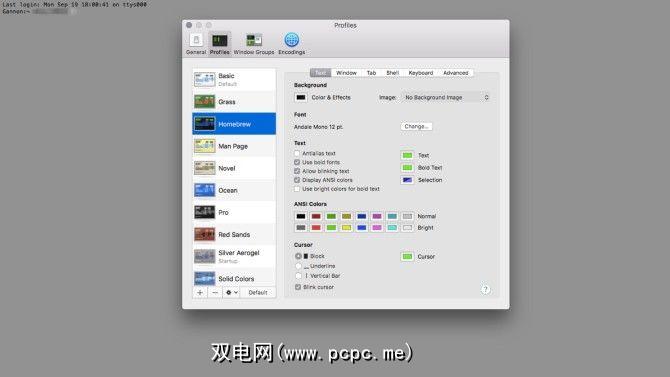
配置文件非常有用,因为您可以保存一组窗口,以便在启动终端时打开应用程式。可以将每个配置文件设置为在启动时运行命令时,可以有一个窗口打开远程SSH会话,另一个打开Vim,另一个打开工作目录。也可以将其设置为选项卡,而不是窗口。
如果您无法在工作Mac上安装自定义软件,自定义仍然可以帮助您使命令行成为自己的命令行。
使用命令行做更多的事情
我们介绍了一些用于自定义Mac命令行以使其自己定制的不同选项。如果您是Mac用户,并且还没有在Terminal中玩过游戏,请查看本教程以获取有关从何处开始的想法。然后,您可以查看其中一些应用程序,以找到适合您个人口味的应用程序。
您最喜欢的终端定制或黑客技术是什么?在评论中让我们知道。
标签: 命令提示符 macOS Sierra 终端